KontrolPack을 사용하여 네트워크를 통해 컴퓨터 연결/제어

KontrolPack을 사용하여 네트워크의 컴퓨터를 손쉽게 제어하세요. 서로 다른 운영 체제를 사용하는 컴퓨터를 손쉽게 연결하고 관리하세요.
각 Ubuntu Linux 릴리스에서 개발자는 새롭고 독특하고 신선한 배경 화면을 추가합니다. Ubuntu 커뮤니티는 이러한 월페이퍼를 프로젝트에 많이 기여했으며 덕분에 사용자는 OS의 새 버전마다 기대할 수 있는 것이 있습니다.
최근 Ubuntu 19.04(일명 Disco Dingo)가 릴리스되었습니다. 이 새로운 릴리스에서는 몇 가지 새로운 멋진 월페이퍼가 제공됩니다. 슬프게도 이 새로운 월페이퍼는 Disco Dingo 사용자만 사용할 수 있으므로 18.04 LTS 사용자라면 이 월페이퍼를 사용할 수 없습니다.
Ubuntu 18.04 LTS를 20.04 LTS까지 유지할 계획이지만 새로운 Ubuntu 19.04 월페이퍼를 사용해 보려면 Launchpad에서 수동으로 다운로드해야 합니다.
Ubuntu 19.04 월페이퍼 패키지 다운로드
새로운 Ubuntu 19.04 월페이퍼에 액세스하려면 "ubuntu-wallpapers"의 DEB 릴리스를 다운로드해야 합니다. Ubuntu 패키지 관리자를 사용하여 설치하는 대신 다운로드해야 하는 이유는 18.04에 월페이퍼 패키지가 있고 두 가지를 동시에 가질 수 없기 때문입니다.
19.04용 Ubuntu 월페이퍼 패키지에 액세스하는 방법은 여러 가지가 있습니다. 그러나 가장 간단한 방법은 소스 코드 파일을 무시하고 온라인에서 사용할 수 있는 미리 컴파일된 데비안 패키지를 사용하는 것입니다.
최신 Ubuntu 19.04 월페이퍼 패키지를 사용하려면 터미널 창을 열고 키보드에서 Ctrl + Alt + T 또는 Ctrl + Shift + T 를 누르고 wget 도구를 사용하여 다운로드하십시오.
wget https://archive.ubuntu.com/ubuntu/pool/main/u/ubuntu-wallpapers/ubuntu-wallpapers-disco_19.04.2-0ubuntu1_all.deb
Ubuntu 18.04 LTS PC에서 월페이퍼 패키지 다운로드가 완료되면 가이드의 변환 단계로 이동합니다.
Ubuntu 19.04 월페이퍼 패키지 변환
Ubuntu 18.04에서 작동하는 Ubuntu 19.04 월페이퍼를 얻는 것이 너무 복잡해 보이지 않습니까? 결국, 그들은 PNG 파일일 뿐입니다. 무엇이 잘못될 수 있습니까? 글쎄, 많이. 밝혀진 바와 같이 "ubuntu-wallpaper-disco" 패키지는 Ubuntu 18.04의 기본 월페이퍼 패키지와 충돌하며 다운로드한 패키지로 전환하면 나쁜 일이 발생할 수 있습니다.
패키지 충돌 문제를 해결하는 쉬운 방법은 다운로드한 DEB 패키지를 가져 와서 Alien 패키지 변환기를 사용하여 TarGZ 파일로 변환하여 아무 것도 손상시키지 않고 배경 화면 파일에 수동으로 배치할 수 있도록 하는 것입니다.
Ubuntu에 Alien 설치
Alien 패키지 변환기를 사용하려면 먼저 Ubuntu에 설치해야 합니다. 이렇게 하려면 터미널을 열고 Apt 패키지 관리자를 사용하여 로드합니다.
sudo apt 설치 외계인 -y
Alien 응용 프로그램이 설치되면 Alien -tvc 명령을 사용하여 패키지를 DEB에서 일반 TarGZ 파일로 변환하는 데 사용할 수 있습니다 .
sudo 외계인 -tvc ubuntu-wallpapers-disco_19.04.2-0ubuntu1_all.deb
변환에는 몇 초가 걸립니다. 프로세스가 완료되면 홈 디렉토리(~/)에 "ubuntu-wallpapers-disco-19.04.2.tgz"라는 파일이 표시됩니다.
Ubuntu 19.04 월페이퍼 설치
Alien 패키지 변환 도구가 Ubuntu 19.04 월페이퍼 패키지를 TarGZ 아카이브로 변환했으면 시스템에 액세스할 수 있도록 Tar 명령을 사용하여 모든 파일의 압축을 풉니다.
터미널 창을 열고 tar 명령을 사용하여 "ubuntu-wallpapers-disco-19.04.2.tgz" 파일의 압축을 풉니다.
tar xvf ubuntu-wallpapers-disco-19.04.2.tgz
Disco Dingo 월페이퍼 Tar 아카이브를 추출하면 "usr"이라는 레이블이 붙은 폴더가 홈 디렉토리에 나타납니다. 이 폴더에는 19.04 월페이퍼 사진이 저장됩니다. 그러나 이 디렉토리에도 다른 파일이 있으며 배경 화면을 설치하기 전에 처리해야 합니다. 은 Using 은 rm 명령을, 불필요한 폴더를 삭제합니다.
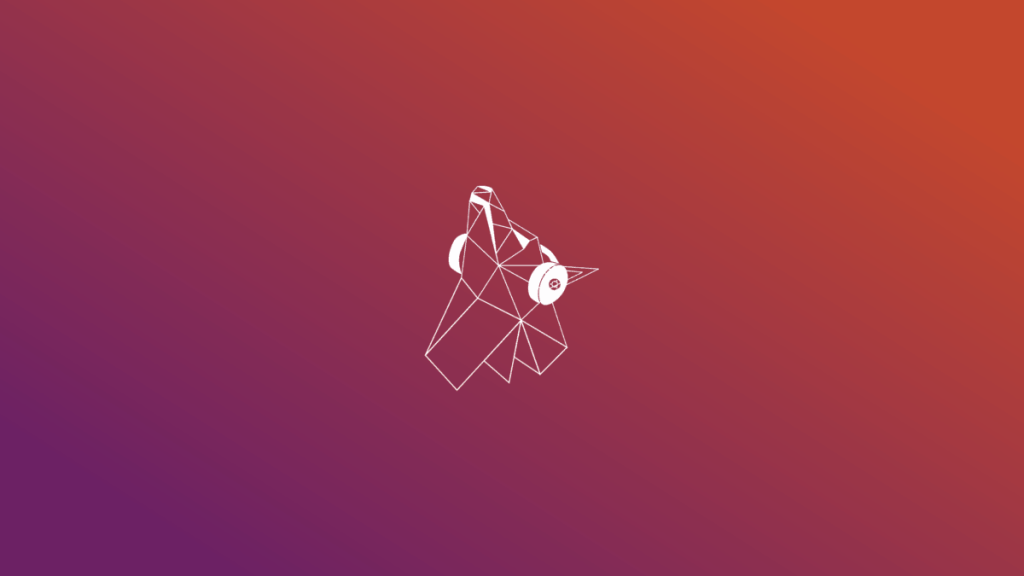
cd ~/usr/share/ rm -rf 문서 rm -rf 그놈 배경 속성
Disco 월페이퍼 폴더에서 불필요한 폴더를 제거한 후 마침내 Ubuntu 18.04에 Ubuntu 19.04 월페이퍼를 설치할 차례입니다. cp 명령을 사용하여 추출된 "usr" 디렉토리를 "Pictures" 폴더에 복사합니다. 파일은 여기로 이동해야 합니다. 그렇지 않으면 Ubuntu에서 Ubuntu 19.04 월페이퍼를 볼 수 없습니다.
cd ~/usr/share/backgrounds/ cp *.png ~/그림 cp *.jpg ~/그림
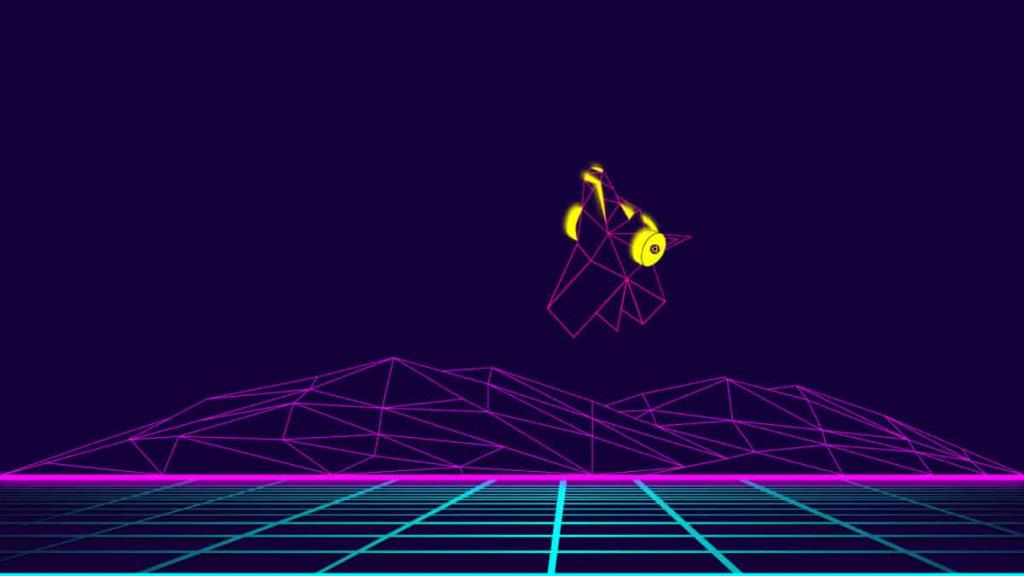
파일이 Linux PC의 "Pictures" 디렉토리에 있으면 데스크탑의 사용자 정의 설정으로 이동하여 기본 배경 화면으로 설정할 수 있습니다.
마무리
바탕 화면 파일이 Ubuntu Linux PC의 "Pictures" 디렉토리에 있으므로 나머지 파일(더 이상 필요하지 않은 DEB 패키지, TarGZ 아카이브 및 "usr" 폴더)을 삭제하여 마무리합니다.
파일 삭제는 rm 명령을 사용하는 것이 가장 좋습니다 . 터미널에서 다음 명령을 입력합니다.
rm 우분투 배경 화면-disco_19.04.2-0ubuntu1_all.deb rm 우분투 배경 화면-disco-19.04.2.tgz rm -rf ~/usr/
다양한 데스크탑에서 Ubuntu 19.04 월페이퍼 설정
Ubuntu 18.04 PC에 새로 설치된 19.04 월페이퍼를 설정하는 데 도움이 필요하십니까? 모든 주요 Linux 데스크탑 환경에서 기본 배경 화면을 변경하는 방법을 배우려면 아래 목록의 링크를 확인하십시오.
KontrolPack을 사용하여 네트워크의 컴퓨터를 손쉽게 제어하세요. 서로 다른 운영 체제를 사용하는 컴퓨터를 손쉽게 연결하고 관리하세요.
반복되는 작업을 자동으로 수행하고 싶으신가요? 버튼을 여러 번 수동으로 클릭하는 대신, 앱이 자동으로 실행되도록 하면 더 좋지 않을까요?
iDownloade는 BBC iPlayer 서비스에서 DRM 없는 콘텐츠를 다운로드할 수 있는 크로스 플랫폼 도구입니다. 두 영상 모두 .mov 형식으로 다운로드할 수 있습니다.
우리는 Outlook 2010의 기능을 매우 자세히 다루었지만 2010년 6월 이전에는 출시되지 않으므로 Thunderbird 3를 살펴볼 시간입니다.
누구나 가끔은 휴식이 필요합니다. 흥미로운 게임을 찾고 있다면 Flight Gear를 한번 플레이해 보세요. 무료 멀티 플랫폼 오픈소스 게임입니다.
MP3 Diags는 음악 오디오 컬렉션의 문제를 해결하는 최고의 도구입니다. MP3 파일에 태그를 지정하고, 누락된 앨범 커버 아트를 추가하고, VBR을 수정할 수 있습니다.
Google Wave와 마찬가지로 Google Voice는 전 세계적으로 큰 화제를 불러일으켰습니다. Google은 우리의 소통 방식을 바꾸는 것을 목표로 하고 있으며,
Flickr 사용자가 사진을 고화질로 다운로드할 수 있는 도구는 많지만, Flickr Favorites를 다운로드할 수 있는 방법이 있을까요? 최근에
샘플링이란 무엇입니까? 위키피디아에 따르면 "음반의 일부 또는 샘플을 가져와 악기나 기타 도구로 재사용하는 행위입니다.
Google 사이트는 사용자가 Google 서버에 웹사이트를 호스팅할 수 있도록 하는 Google의 서비스입니다. 하지만 한 가지 문제가 있습니다. 백업 기능이 내장되어 있지 않다는 것입니다.



![FlightGear 비행 시뮬레이터를 무료로 다운로드하세요 [재밌게 즐기세요] FlightGear 비행 시뮬레이터를 무료로 다운로드하세요 [재밌게 즐기세요]](https://tips.webtech360.com/resources8/r252/image-7634-0829093738400.jpg)




